
Unabhängig davon, wie lange Sie eine Aufgabe planen, wann Sie eine Aktivität stoppen oder ob Sie nur daran interessiert sind, wie viel Zeit Sie auf einer Website verbringen, es gibt eine Chrome-Timer-Erweiterung für diesen Job. Diese Timer-Erweiterungen sind nicht nur nützlich, sondern auch unterhaltsam und informativ.
Countdown
Diese einfach zu verwendende Chrome-Erweiterung 10 Must-Have-Chrome-Erweiterungen für 2015 10 Must-Have-Chrome-Erweiterungen für 2015 Es ist der dritte Monat des Jahres und einige neue Chrome-Erweiterungen sind auf uns aufmerksam geworden. Welche wirst du behalten? Mit "Mehr lesen" können Sie in Stunden, Minuten und Sekunden gleichzeitig hoch- oder herunterzählen.
Zum Countdown geben Sie einfach die Startzeit für den Countdown ein und klicken auf das "Play" -Symbol. Sobald der Countdown abgeschlossen ist, erscheint eine kleine Benachrichtigung auf Ihrem Bildschirm mit einem kurzen "Klingel" -Sound. Sie haben dann die Möglichkeit, den Countdown-Timer zurückzusetzen, um erneut zu beginnen oder ihn vollständig zu löschen.
Zum Hochzählen klicken Sie einfach auf das "Play" -Symbol und der Timer beginnt. Der Zähler zählt weiter, bis Sie auf das Symbol "Pause" klicken.
Sie können mehrere Timer hinzufügen, die gleichzeitig ausgeführt werden. Das Entfernen von Timern ist einfach und erfolgt durch Klicken auf die Symbole "Schraubenschlüssel" und "Papierkorb". Jeder Timer kann auch anders benannt werden, indem der Text unter den Zahlen in den Timern ausgewählt wird. Um Timer zurückzusetzen, klicken Sie einfach auf das "Stop" -Symbol.
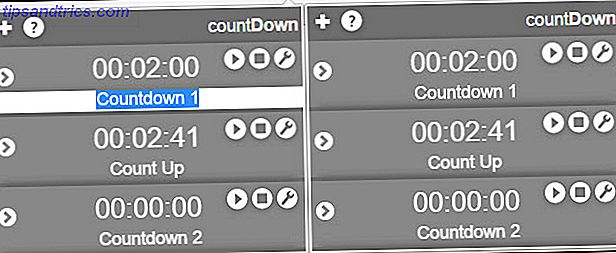
1-Klick-Timer
Dies ist eine sehr einfache Erweiterung zum Herunterzählen von einer Stunde oder weniger. Sobald Sie das Symbol für den 1-Klick-Timer in der Chrome-Symbolleiste ausgewählt haben, bewegen Sie den Mauszeiger einfach auf die gewünschte Startzeit und klicken Sie mit der Maustaste, um den Countdown zu starten. Während der Timer läuft, erscheint ein kleines drehendes Rad an der Spitze des Timers im Erweiterungsfenster. Sie können den Timer jederzeit anhalten, indem Sie auf dieses Rad klicken.
Das Symbol in der Erweiterungs-Symbolleiste zeigt die verbleibende Zeit in Minuten an und ändert sich mit jeder verstreichenden Minute. Sobald der Timer eine Minute erreicht, beginnt das Symbol zu blinken und zeigt die verbleibende Zeit an, die um Sekunden herunter zählt.
Wenn die Zeit abgelaufen ist, wechselt das Symbol zu einer Glocke und blinkt schneller. Es gibt auch einen musikalischen Benachrichtigungston, der so lange wiedergegeben wird, bis Sie ihn durch Klicken auf das Erweiterungssymbol bestätigen.

Webtimer
Dieser praktische Timer zeigt die Zeit an, die auf jedem aktiven Tab in Chrome verbracht wurde. Ein Tortendiagramm wird angezeigt, das den Prozentsatz der für jeden aktiven Tab ausgegebenen Zeit zusammen mit einer Auflistung der einzelnen Domains und der tatsächlichen Zeit darunter anzeigt.
Sie können ganz einfach zwischen den Zeiten für den aktuellen Tag, einem täglichen Durchschnitt oder der Zeit für einen Tag wechseln. Zu den Optionen für den Zeitgeber gehören das Auflisten von Domänen, die ignoriert werden sollen, eine Begrenzung der Anzahl der Diagrammanzeigen oder die Option zum Löschen der Daten. Wenn Sie beispielsweise daran interessiert sind, wie viel Zeit Sie beispielsweise auf Social Media-Websites verbringen, ist dies eine wirklich hilfreiche Erweiterung.

Einfacher Pomodoro
Mit diesem Timer können Sie einen Countdown von 25 Minuten, 10 Minuten oder 5 Minuten einstellen. Sobald Sie die Timer-Option wählen, beginnt der Countdown automatisch.
Wenn Sie das Erweiterungsfenster geöffnet lassen, können Sie die einfache Pomodoro Pomodoro Web App sehen Tomato.es Ist Zeitmanagement einfach gemacht Pomodoro Web App Tomato.es Ist Zeitmanagement einfach gemacht Kann nicht fokussieren? Geh jetzt zur Arbeit. Tomato.es ist ein kostenloser Pomodoro-Timer, den du direkt in deinem Browser verwenden kannst - und es ist möglicherweise die beste App, die ich je benutzt habe. Die Pomodoro-Technik ist einfach: ... Lesen Sie mehr Timer gleiten wie die Zeit vergeht. Sie können es auch jederzeit zurücksetzen, indem Sie auf die Schaltfläche Reset the Timer klicken. Wenn die Zeit abgelaufen ist, erscheint eine Benachrichtigung auf dem Bildschirm und der Timer gibt einen Klingelton aus.

Spieltimer für Kinder - Duckie Deck Tools
Wenn Sie Ihren Kindern oder Enkelkindern erlauben, Spiele online zu spielen oder bestimmte Websites zu besuchen 8 Kindersichere Websites, auf denen Kinder alle aktuellen Nachrichten lesen können 8 Kindersichere Websites, auf denen Kinder alle aktuellen Nachrichten lesen können Es gibt keine Nachrichten wie schlechte Nachrichten. Ich denke nicht, dass eine schlechte Diät für Kinder richtig ist, bevor sie das richtige Alter erreicht haben. Einverstanden, Sie können die schlechten Winde nicht fernhalten, aber nur ... Lesen Sie mehr, dann ist dieser Play Timer für Kinder ein guter Weg, um sie wissen zu lassen, wenn die Spielzeit vorbei ist.
Der Timer zählt von maximal 90 Minuten herunter, kann jedoch auf die Minute eingestellt werden. Bewegen Sie den Schieberegler zur gewünschten Startzeit und klicken Sie auf die Schaltfläche Start Playing. Die Countdown-Zeit wird angezeigt, wenn das Erweiterungsfenster geöffnet ist. Sie wird jedoch weiterhin ausgeführt, wenn Sie nicht weiter navigieren.
Wenn die Zeit abgelaufen ist, ertönt eine Alarmmeldung und das Timer-Fenster zeigt "Time's up!" An. Sie können auf Cancel klicken, um den Timer bei Bedarf erneut zu starten. Der Timer hat helle Farben und der Klang ist eher beruhigend als erschreckend für Kinder.

Schläfer
Ein weiterer praktischer Timer, der sowohl für Kinder als auch für Erwachsene verwendet werden kann, ist Sleeper. Dieser Timer schließt automatisch die aktiven Chrome-Tabs 10 Die produktivsten neuen Tab-Erweiterungen für Google Chrome 10 Die meisten produktiven neuen Tab-Erweiterungen für Google Chrome Wenn Sie einen neuen Tab in einem Browser starten, suchen Sie irgendwo hin oder suchen Sie Informationen für dich? Google Chrome hat viele Erweiterungen, um es produktiv zu machen. Lesen Sie mehr basierend auf den von Ihnen gewählten Einstellungen.
Sie geben einfach die gewünschte Uhrzeit ein und wählen dann aus, ob Sie die aktive Registerkarte oder alle Registerkarten schließen möchten, wählen Sie aus, ob diese Aktion wiederholt werden soll oder nicht, und klicken Sie dann auf die Schaltfläche "Sleep". Das Sleeper-Erweiterungssymbol wird nach dem Einstellen als "Ein" angezeigt. Sobald die eingegebene Zeit erreicht ist, werden die von Ihnen gewählten Tabs automatisch geschlossen.
Diese Chrome-Erweiterung bietet eine sichere Möglichkeit zum automatischen Schließen von Tabs. Wenn Sie oder Ihre Kinder nur für eine bestimmte Zeit eine Website besuchen sollen, ist Sleeper sehr nützlich.

Musikalischer Timer
Diese Timer-Erweiterung ist ideal, um Ihre Lieblingsmusik für Workouts oder sogar Ihre Stimmung während des Tages zu spielen. Der Musical Timer kann Musik von der Tageszeit bis zur Sekunde wechseln.
Nach der Installation der Erweiterung wird diese mit Zeiten, Musikauswahl und Kommentaren gefüllt, die angepasst werden können. Die Standardeinstellungen verbinden zu Stationen auf Pandora Verbessern Sie Pandora mit diesen Chrome & Firefox Browser Add-Ons Verbessern Sie Pandora mit diesen Chrome & Firefox Browser-Add-Ons Mit über 35 Millionen Zuhörern ist Pandora eine der beliebtesten Internet-Radio-Sites. Obwohl Pandora genial darin ist, ähnliche Songs miteinander zu verbinden, gibt es immer Raum für Verbesserungen. Zum Beispiel erfordert die Steuerung ... Read More, aber Sie ändern dies, indem Sie einen Friendly Name und eine URL zum Laden für Ihr gewünschtes Musikziel hinzufügen.
Die eingegebenen Zeiten sind in 24 Stunden erledigt und die Einrichtung und Bearbeitung ist sehr einfach. Der Musik-Timer kann mit dem "Power Button" -Symbol oben im Erweiterungsfenster ein- und ausgeschaltet werden.

Wie passen Sie Ihre Aktivitäten ab?
Gibt es andere Chrome-Erweiterungen, mit denen Sie Ihre Aufgaben zeitlich festlegen oder Sie wissen lassen können, wann Sie eine Aktivität lange genug ausgeführt haben? Welche Benachrichtigungen, Erinnerungen und Timer erhalten Sie? Quick Tricks, um ein Chrome Omnibox Power User zu werden 11 Quick Tricks, um ein Chrome Omnibox Power User zu werden Möchten Sie Omnibox Power User werden und viel Zeit und Tastatureingaben sparen? Alles, was Sie brauchen, sind ein paar gute Erweiterungen und ein wenig Wissen, wie Sie die Sucheinstellungen optimieren .... Lesen Sie mehr Magst du? Teilen Sie Ihre Vorschläge unten mit. Wir würden gerne von Ihnen hören!



